
- 2020/06/22
- آموزش, آموزش وردپرس, عمومی
رفع خطای Failed To Load Resource در وردپرس
همانطور که میدانید سیستم مدیریت محتوای وردپرس یک سیستم کاملا رایگان و متنباز است که کاربران بسیاری در سراسر دنیا از آن استفاده میکنند. وردپرس امکانات فراوانی را در جهت طراحی یک وب سایت تمام و عیار در اختیار کاربران قرار میدهد؛ اما در برخی موارد کاربران این سیستم تولید محتوا با مشکلاتی مواجه میشوند. مشکلاتی از قبیل عدم آپلود فایل در وب سایت, پشتیبانی نکردن از برخی سرویسها, نمایش برخی خطاها در وب سایت و … که همگی در نوع خود دردسرساز هستند.
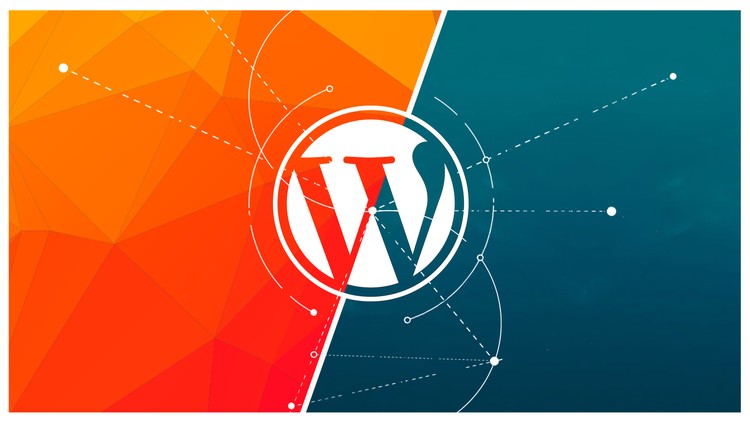
مواجه شدن با مشکلات در وردپرس دلهره و ترس به همراه نمی آورد؛ زیرا در این پلتفرم برای رفع هر مشکل و خطای پیش آمده، قطعا ابزار و راه حلی ساده وجود دارد که با به کارگیری آنان میتوان وب سایت را از وجود هر مشکلی پاک کنید.
یکی از خطا هایی که بسیاری از کاربران وردپرس تابحال با آن رو برو شدهاند خطای Failed To Load Resource است که در این مقاله به معرفی و بررسی کامل این خطا و چگونگی رفع آن در سیستم تولید محتوا وردپرس خواهیم پرداخت.
خطای Failed To Load Resource
زمانی که شما در سیستم وردپرس با خطای Failed To Load Resource روبرو میشوید، ابتدا از همه خونسردی خود را حفظ نمایید و بدانید این خطا به سادگی رفع خواهد شد و باعث بروز مشکلات بزرگی در وب سایت شما نخواهد شد.
زمانی که وردپرس نمیتواند فایلی را که از آن میخواهید، آپلود کند، با این خطا روبرو میکند. وجود چنین خطایی در وب سایت شما میتواند باعث مشکلات کوچک یا بزرگی شود که کندی یا عملکرد نامناسب میتواند از نمونههای آن باشد.
زمانی که مرورگر شما نتواند فایل مشخصی را بارگذاری کند و در آپلود آن با مشکل روبرو شود، پیغامی را در کنسول مرورگر به شما نمایش میدهد که شما باید برای دیدن آن از طریق F12 یا inspect و سپس کلیک بر روی بخش console آن را مشاهده نمایید در صدد رفع آن برآیید.
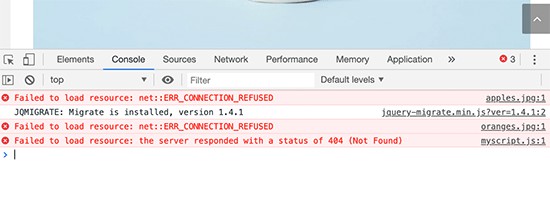
در تصویر بالا نمونه از پیغامهای مربوطه به این خطا را می توانید مشاهده کنید که از طریق بخش کنسول قابل نمایش است. در ادامه به آموزش رفع این خطا خواهیم پرداخت.
چگونگی رفع خطای Failed To Load Resource
۱- ویرایش آدرس وردپرس برای پیشگیری از وقوع خطا
از اصلیترین دلایل وقوع خطای Failed To Load Resource پیکربندی اشتباه url ها در وردپرس است. برای رفع خطا پیش آمده از طریق ویرایش url ها و آدرس وردپرس ابتدا به پیشخوان وردپرس، سپس از به بخش عمومی از قسمت تنظیمات ورود کنید و به دنبال گزینهای با عنوان آدرس سایت و آدرس وردپرس بگردید. پس از پیدا کردن باید مطمئن شوید هر دو آدرس مثل هم هستند.
توجه داشته باشید اگر آدرس یکی از گزینه ها را با www ثبت کنید و دیگری را بدون آن از نظر وردپرس متفاوت هستند و نباید اتفاق بیافتد. پس از پیکربندی برای اعمال تغییرات میتوانید دکمه ذخیره را بزنید.
۲- جایگزین یا نصب مجدد پلاگین و قالب
اگر فایل و رسانه ناموفق در بارگذاری، یک افزونه وردپرس یا یک قالب وردپرس است، بهترین کار برای رفع آن نصب مجدد آن قالب یا پلاگین است. اگر از این روش میخواهید استفاده کنید، مطمئن باشید قالب یا پلاگینی که قرار است مجددا نصب شود حتما غیر فعال شود.
۳- جایگزین نمودن فایل با منابع ناموفق
و آخرین راه حل و پرکاربردترین راه حل جایگزین نمودن فایل یا منابع ناموفق در وردپرس است، که بسیار ساده است. اگر شما در وب سایت خود اطمینان دارید فایلی دارای منبعی ناموفق است، بایستی برای رفع خطا آن را جایگزین نمایید. فایل ناموفق میتواند هر رسانهای مانند تصویر, موزیک و … باشد.
سخن آخر
در این مقاله به معرفی خطای Failed To Load Resource و چگونگی رفع آن پرداختیم. اگر شما عزیزان با این خطا در وب سایت وردپرسی خود مواجه شدید به راحتی و با استفاده از ۳ راه حل بالا می توانید وب سایت خود را از این خطا پاک سازی کنید.
گواهی SSL چیست و برای چه چیزی استفاده می شود؟
آیا وردپرس پشتیبان رسمی فارسی دارد ؟
۱۰ نکته در مورد SEO برای سایت های جدید (بخش ۲)
معرفی برترین افزونه های صدور فاکتور برای ووکامرس
نحوه استفاده و ایجاد دسته ها و برچسب ها در وردپرس
آموزش گام به گام ثبت سایت در گوگل آنالیتیکس
رفع خطای Use GET for AJAX requests در GTmetrix